基于 CADisplayLink 的 FPS 指示器详解
前言
之前在开发中有使用到计时器NSTimer,后来了解到iOS中不同的计时方法,其中就包括了CADisplayLink。基于CADisplayLink以屏幕刷新频率同步绘图的特性,尝试根据这点去实现一个可以观察屏幕当前帧数的指示器。
结论在前
根据CADisplayLink所实现的FPS指示器在实际生产场景下只有指导意义,不能代表真实的FPS,具体原因见下文。
什么是CADisplayLink
CADisplayLink是CoreAnimation提供的另一个类似于NSTimer的类,它总是在屏幕完成一次更新之前启动,它的接口设计的和NSTimer很类似,所以它实际上就是一个内置实现的替代,但是和timeInterval以秒为单位不同,CADisplayLink有一个整型的frameInterval属性,指定了间隔多少帧之后才执行。默认值是1,意味着每次屏幕更新之前都会执行一次。但是如果动画的代码执行起来超过了六十分之一秒,你可以指定frameInterval为2,就是说动画每隔一帧执行一次(一秒钟30帧)或者3,也就是一秒钟20次,等等。
可以在这个链接中关于CADisplayLink的部分查看更多关于CADisplayLink的用法
一、初步尝试
思路:既然CADisplayLink可以以屏幕刷新的频率调用指定selector,而且iOS系统中正常的屏幕刷新率为60Hz(60次每秒),那只要在这个方法里面统计每秒这个方法执行的次数,通过次数/时间就可以得出当前屏幕的刷新率了。
二话不说这代码我先码为敬。
- (void)setupDisplayLink {
//创建CADisplayLink,并添加到当前run loop的NSRunLoopCommonModes
_displayLink = [CADisplayLink displayLinkWithTarget:self selector:@selector(linkTicks:)];
[_displayLink addToRunLoop:[NSRunLoop currentRunLoop] forMode:NSRunLoopCommonModes];
}
- (void)linkTicks:(CADisplayLink *)link
{
//执行次数
_scheduleTimes ++;
//当前时间戳
if(_timestamp == 0){
_timestamp = link.timestamp;
}
CFTimeInterval timePassed = link.timestamp - _timestamp;
if(timePassed >= 1.f)
//fps
CGFloat fps = _scheduleTimes/timePassed;
printf("fps:%.1f, timePassed:%f\n", fps, timePassed);
//reset
_timestamp = link.timestamp;
_scheduleTimes = 0;
}
}
上述代码实现了一个简单地FPS指示器,每秒统计linkTicks方法的执行次数打印出对应的FPS。
fps:60.0, timePassed:1.015984
fps:60.0, timePassed:1.000630
fps:60.0, timePassed:1.000022
fps:60.0, timePassed:1.016638
打印结果没什么问题,好的,马上将这个类添加到以前一个在模拟器上运行很卡的Demo中验证一下,在模拟器中运行后台打印结果如下:
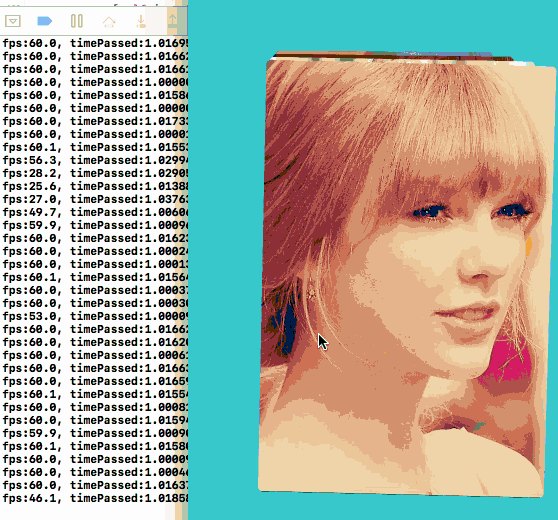
为了让Demo更卡,Demo中所有UIImageView都使用了圆角并设置了阴影
小结:不错,能统计到帧数的变化,这个FPS指示器也就完成了。
等等!
二、真机测试
我们还要对这个FPS指示器做更多的事情,例如在真机上测试一下。
模拟器运行在你的Mac上,然而Mac上的CPU往往比iOS设备要快。相反,Mac上的GPU和iOS设备的完全不一样,模拟器不得已要在软件层面(CPU)模拟设备的GPU,这意味着GPU相关的操作在模拟器上运行的更慢,尤其是使用CAEAGLLayer来写一些OpenGL的代码时候。
这是iOS-Core-Animation-Advanced-Techniques一书中的第12节的一段话,关于动画、帧率等我们需要在真实的设备上来验证我们的代码。
二话不说我马上在真机上把这个Demo运行起来,为了能更直观的观察FPS,我将FPS显示在了屏幕上,另外运行的设备是一台运行iOS9的iPod Touch5,性能与iPhone4s差不多。
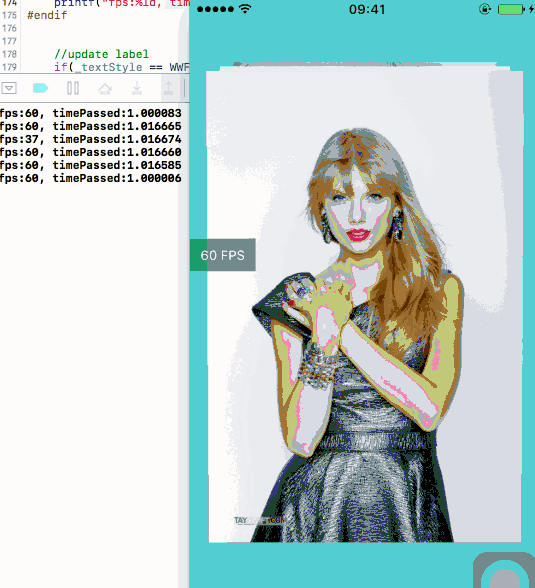
从GIF上可能不能直观的看出来,但是就本人的感受来看,除了在切换图片时有一点卡顿,其他时候都感觉挺流畅的,而且重复加载过的图片之后再加载,就不会再造成卡顿了。
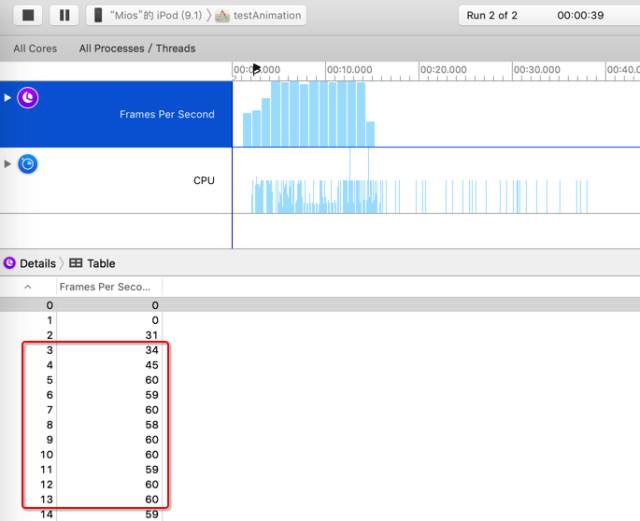
在Instrument上测量的结果也是大致相同。
小结:在真机和模拟器上动画的表现确实不一样(模拟器卡,真机流畅),到此为止我们的FPS指示器仍然能正确反应屏幕的FPS。
三、极端情况
但是上面的Demo仍然不够极端,所以我们来看下面的这个Demo:在一个普通的列表里面,我们准备了1000条数据,每条数据包含了一张图片(头像)和一段文本(名字),用于在列表的Cell里面显示。每张图片都设置了圆角,且图片与文本都设置了阴影。具体代码如下:
@implementation DemoViewController - (void)viewDidLoad { [super viewDidLoad]; //1000条记录,每条记录包含一个名字和一个头像 NSMutableArray *array = [NSMutableArray array]; for (int i = 0; i< 1000; i++) { [array addObject:@{@"name": [self randomName], @"image": [self randomAvatar]}]; } self.items = array; [self.tableView registerClass:[UITableViewCell class] forCellReuseIdentifier:@"Cell"]; } #pragma mark - UITableViewDataSource - (NSInteger)tableView:(UITableView *)tableView numberOfRowsInSection:(NSInteger)section { return [self.items count]; } - (UITableViewCell *)tableView:(UITableView *)tableView cellForRowAtIndexPath:(NSIndexPath *)indexPath { UITableViewCell *cell = [self.tableView dequeueReusableCellWithIdentifier:@"Cell" forIndexPath:indexPath]; NSDictionary *item = self.items[indexPath.row]; NSString *filePath = [[NSBundle mainBundle] pathForResource:item[@"image"] ofType:@"png"]; //name and image cell.imageView.image = [UIImage imageWithContentsOfFile:filePath]; cell.textLabel.text = item[@"name"]; //image shadow cell.imageView.layer.shadowOffset = CGSizeMake(0, 5); cell.imageView.layer.shadowOpacity = 1; cell.imageView.layer.cornerRadius = 5.0f; cell.imageView.layer.masksToBounds = YES; //text shadow cell.textLabel.backgroundColor = [UIColor clearColor]; cell.textLabel.layer.shadowOffset = CGSizeMake(0, 2); cell.textLabel.layer.shadowOpacity = 1; return cell; } - (NSString *)randomName { NSArray *first = @[@"Alice",@"Bob",@"Bill"]; NSArray *last = @[@"Appleseed",@"Bandicoot",@"Caravan"]; NSUInteger index1 = (rand()/(double)INT_MAX) * [first count]; NSUInteger index2 = (rand()/(double)INT_MAX) * [last count]; return [NSString stringWithFormat:@"%@ %@", first[index1], last[index2]]; } - (NSString *)randomAvatar { NSArray *images = @[@"A",@"B",@"C"]; NSUInteger index = (rand()/(double)INT_MAX) * [images count]; return images[index]; } @end
下面我们来运行一下这个Demo:
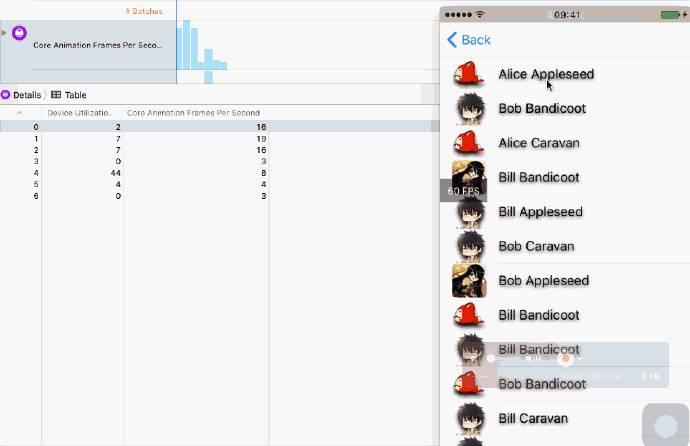
慢速滑动时画面不流畅
显而易见,一开始当我快速滑动列表的时候,FPS下降到肉眼能识别的程度,屏幕上的FPS指示器的数字也同步下降到只有10不到。
而后面当我继续慢速滑动列表的时候,看得出列表滑动依然很不流畅,但FPS指示器却保持着55FPS以上,而且与Instrument中Core Animation FPS所显示的不同。
小结:CADisplayLink保持与屏幕刷新率一致的频率触发指定方法,我们根据此来实现FPS指示器。但上面的Demo中却发现FPS指示器无法检测到真是设备上卡顿,造成这个结果的原因是什么?
四、详细分析
iOS中每一帧画面的生成是一个复杂的过程,但简单来说需要经过以下步骤:
1、系统根据你的代码,设置布局各个元素的位置(frame、AutoLayout)、属性(颜色、透明度、阴影等)。
2、CPU对需要提前绘制的元素、图形使用Core Graphics进行绘制。
3、CPU将一切需要绘制到屏幕上的内容(包括解压后的图片)打包发送到GPU
4、GPU对内容进行计算绘制,显示到屏幕上。
所以,在上面的Demo中造成性能下降的原因有两个。
1、滑动列表时(即使是慢速滑动),GPU都需要计算图像、文本的动态阴影的位置和形状来进行阴影的绘制,此时GPU将成性能瓶颈,能明显观察到FPS的下降。
2、快速滑动列表时Cell每次在显示前都需要通过imageWithContentsOfFile从硬盘加载图片并解压,此时文件的IO,图片的解压让CPU也遇到性能瓶颈,使主线程无法流畅执行,让FPS雪上加霜。
上述的两个性能问题我们可以通过下面的方法来验证并解决
1、对于第一个问题,我们可以直接禁用阴影来解决问题。
或者通过代码开启光栅化,在一定程度上优化列表的滑动性能(由于当Cell滑动出屏幕后,Cell中的内容会改变,缓存过的位图会被重新生成,所以开启光栅化的效果并不明显)。
//开启光栅化
cell.layer.shouldRasterize = YES;
cell.layer.rasterizationScale = [[UIScreen mainScreen] scale];
2、对于第二个问题,我们可以使用imageNamed:方法代替原来的图片加载方法
//会一直存在内存中
cell.imageView.image = [UIImage imageNamed:item[@"image"]];
//不会一直占用内存,但需要进行IO并每次都解压图片
NSString *filePath = [[NSBundle mainBundle] pathForResource:item[@"image"] ofType:@"png"];
cell.imageView.image = [UIImage imageWithContentsOfFile:filePath];
同时上面两个原因也解释了为什么在列表慢速滑动的情况下,FPS指示器与Instrument中显示的FPS不一致:
CADisplayLink运行在主线程RunLoop之中,RunLoop中所管理的任务的调度时机受任务所处的RunLoopMode和CPU的繁忙程度所影响。
在第二个原因中受文件IO、解压图片的影响,RunLoop 自然无法保证CADisplayLink被调用的次数达到每秒60次,这里的调用频率正是我们的FPS指示器中所显示FPS。
而在第一个原因中主要瓶颈在于GPU,即使RunLoop能保持每秒60次调用CADisplayLink,也无法说明此时的屏幕刷新率能达到60FPS(Core Animation通过与OpenGl打交道控制GPU进行屏幕绘制),也正因为这样FPS指示器显示55+的FPS,但Instrument中的Core Animation FPS 却很低。
小结:通过对iOS中屏幕绘制过程的分析,了解到基于CADisplayLink实现的FPS指示器无法完全检测出当前Core Animation性能情况,因为它只能检测出当前RunLoop的帧率。不过这个帧率可以对某些性能问题(如上面的第二个性能问题)给出参考,但要真正定位到准确的性能问题所在,最好还是通过Instrument来确认。
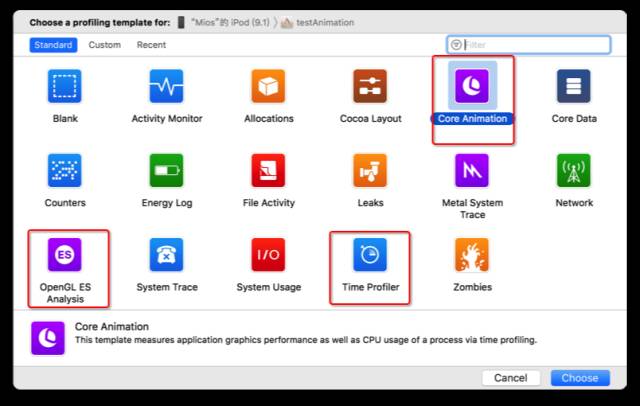
Instrument性能调优
1、Core Animation
查看App帧率,查看是否有元素产生了离屏渲染、光栅化是否有效、像素是否对齐等。
2、OpenGL ES Analysis
查看GPU的使用情况。
3、Time Profile
查看CPU使用情况,定位消耗大量CPU资源的方法等。
有兴趣的读者可以自行尝试。
五、其他
本文在上面一节中本应结束了,但最后我还想将自己在这个过程中尝试的其他一些东西记录下来。
在上述FPS指示器中,如果将CADisplayLink放置于子线程的Runloop中,将会发生什么?
- (void)setupDisplayLink
{
_displayLink = [CADisplayLink displayLinkWithTarget:self selector:@selector(linkTicks:)];
[_displayLink setPaused:YES];
//添加到子线程中
NSThread *thread = [[self class] fpsThread];
[self performSelector:@selector(scheduleLink) onThread:thread withObject:nil waitUntilDone:NO modes:[[NSSet setWithObject:NSRunLoopCommonModes] allObjects]];
}
#pragma mark - fps thread
+ (NSThread *)fpsThread;
{
static NSThread *fpsThread;
static dispatch_once_t onceToken;
dispatch_once(&onceToken, ^{
fpsThread = [[NSThread alloc] initWithBlock:^(){
//开启子线程的RunLoop
[[NSRunLoop currentRunLoop] run];
}];
fpsThread.name = @"WWFpsThread";
[fpsThread start];
});
return fpsThread;
}
答案是无论主线程有多么繁忙,GPU占用有多么高,FPS始终是60,原因是基于CADisplayLink的FPS指示器只能检测到当前RunLoop(子线程上)的FPS,也进一步证明了前文的分析。
觉得FPS指示器不够灵敏,想让FPS指示器的更新频率再高一点
- (void)linkTicks:(CADisplayLink *)link
{
//执行次数
_scheduleTimes ++;
//当前时间戳
if(_timestamp == 0){
_timestamp = link.timestamp;
}
CFTimeInterval timePassed = link.timestamp - _timestamp;
//判断时间时根据1.f/_frequency来判断
//手动设置frequency的值,frequency值越大,更新频率越高
if(timePassed >= 1.f/_frequency)
//fps
CGFloat fps = _scheduleTimes/timePassed;
printf("fps:%.1f, timePassed:%f\n", fps, timePassed);
//reset
_timestamp = link.timestamp;
_scheduleTimes = 0;
}
}
更新频率过高的话会影响性能
参考资料
iOS-Core-Animation-Advanced-Techniques一书中关于CADisplayLink与性能调优的章节
https://github.com/AttackOnDobby/iOS-Core-Animation-Advanced-Techniques
本文中实现的FPS指示器与Demo,指示器支持利用手势移动位置,可以配置fps的更新频率。
WWFPSIndicator
https://github.com/Tidusww/WWFPSIndicator
其他网上搜到的FPS指示器,仅用于与自己实现的指示器作功能与性能上的比较
JPFPSStatus
https://github.com/joggerplus/JPFPSStatus/issues
YWFPSLabel
http://t.cn/RIHLnVx



